Le suivi automatique supprime les frais généraux liés au démarrage et à l’arrêt manuel de l’enregistrement de la piste/du kilométrage. Fini les traces/kilométrage que vous oublieriez d’enregistrer, l’application démarrera et arrêtera l’enregistrement d’elle-même.
Le suivi automatique est une option d’activation pour les activités automobile/conduite. Pour les autres types d’activités, veuillez continuer à utiliser les options de démarrage/arrêt du suivi manuel (*sauf si vous décidez d’utiliser iBeacon pour votre suivi automatique, alors peu importe le type d’activité que vous souhaitez suivre, la proximité iBeacon décidera quand activer/désactiver le suivi).
Comment configurer et comment ça marche ?
Une nouvelle étiquette d’indicateur a été ajoutée au bouton de menu “NEW TRACK” :
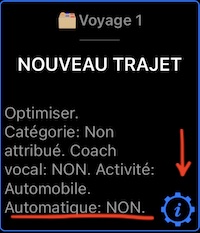
Par défaut, le suivi automatique est désactivé. Appuyez sur un bouton de paramètres dans le bouton “NOUVELLE PISTE” pour ouvrir l’écran des paramètres de suivi GPS. Faites défiler jusqu’à la section “Suivi automatique”:
![]()
Appuyez sur cette section pour ouvrir l’écran de configuration du suivi automatique. Voici ce que vous verrez très probablement :
![]()
Par défaut, au premier démarrage, l’application demande une autorisation de localisation “lors de l’utilisation” et c’est tout. Pour pouvoir démarrer et arrêter automatiquement les pistes, l’application doit disposer d’un accès “Toujours autoriser” à l’emplacement et également d’un accès à “Mouvement”.
Dois-je avoir peur de donner ces autorisations supplémentaires à l'application ?
Arrêtons-nous ici un instant et expliquons pourquoi “Toujours autoriser” et “Mouvement” sont nécessaires.
“Toujours autoriser” l’accès à la localisation ne signifie pas que l’application écoutera toujours votre position, consommant de la batterie en arrière-plan en gardant le récepteur GPS allumé. Nous ne voulons pas cela. Le meilleur scénario serait qu’Apple réveille l’application (même si elle ne fonctionne pas du tout) au moment où quelque chose d’important se produit. L’application peut alors écouter un peu, même avec le récepteur GPS allumé et décider s’il est logique de commencer une nouvelle piste.
Et c’est exactement ce qui se passe lorsque vous donnez à l’application le niveau d’accès à la localisation “Toujours autoriser”. L’application peut être en sommeil profond ou même tuée, mais Apple la réveillera un instant, lui fera savoir quel type de mouvement se produit (c’est pourquoi cette autorisation de mouvement est nécessaire) et permettra à l’application d’écouter pendant un certain temps pour décider si une activité cible (conduite) est en cours et revenir à un état de sommeil profond ou tué si ce n’est pas le cas.
Sans ces autorisations supplémentaires, la seule façon de bien suivre automatiquement serait de garder le récepteur GPS toujours en marche et l’application en arrière-plan. L’autorisation de localisation “lors de l’utilisation” serait suffisante pour cela, mais nous ne voulons pas vraiment épuiser la batterie et garder le récepteur GPS en marche à tout moment.
L’accès à “Motion” permet également à l’application d’être très intelligente lorsqu’elle doit arrêter la piste. Si le type d’activité de mouvement signalé par Apple/iPhone passe à la marche ou à la course, l’application est encore plus sûre du moment où elle doit arrêter la piste de conduite/automobile.
Si vous avez des questions sur ce qui précède, veuillez envoyer un message à privacy@blocoware.com et Stan (le développeur) se fera un plaisir de vous fournir plus d’informations.
Examinons de plus près la section des autorisations :
![]()
#1 est l’autorisation de localisation actuelle, “Lorsque utilisée” par défaut. Nous avons besoin de “Toujours autoriser” ici. Appuyez sur “Changer pour toujours autoriser”.
Veuillez confirmer:
Fenêtre contextuelle des autorisations de localisation :
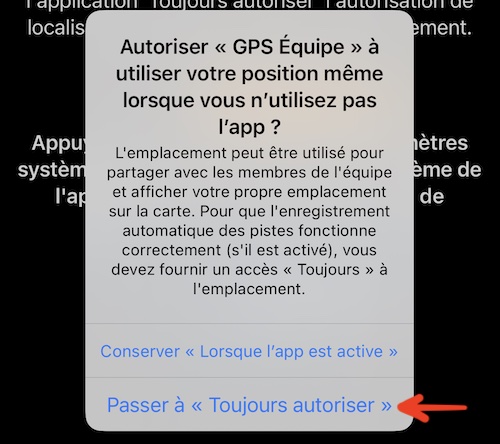
#3 est l’autorisation d’accès Motion actuelle. Nous avons besoin de “Autorisé” ici. Appuyez sur le bouton “Autoriser l’accès à Motion”.
Veuillez confirmer:
Fenêtre contextuelle des autorisations de mouvement :
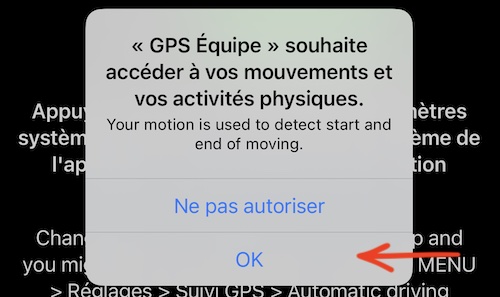
Passez en revue l’écran modifié et appuyez sur OUI pour autoriser le suivi automatique des activités automobiles/de conduite :
![]()
Configurez les notifications.
Il peut être agréable de savoir que l’application a démarré la piste et combien a-t-elle suivi lorsqu’elle a arrêté la piste. Tout en restant sur cet écran de paramètres de suivi automatique, faites défiler jusqu’à la section “Notification” et appuyez sur OUI pour être averti lorsque les pistes sont démarrées ou arrêtées :
![]()
C’est la configuration de base terminée ! Allez faire un tour et voyez si tout fonctionne comme prévu pour vous.
Un savoir :
1. Le préchauffage, c’est bien !
Après avoir été ouverte et fermée en douceur, l’application écoutera l’emplacement pendant 15 minutes (en mode de détection paresseux) avant de s’endormir profondément. C’est une bonne idée d’ouvrir l’application une fois avant de commencer votre journée de travail/de conduite. Cela aidera l’application à bien détecter la première piste. Sinon, l’application s’appuiera sur Apple/iPhone pour la réveiller lorsque les cellules GSM ou les réseaux Wi-Fi changent, ce qui peut prendre jusqu’à 500 mètres (1500 pieds) de retard dans le réveil de l’application.
Si vous voulez un démarrage automatique plus rapide et moins de pieds/mètres manqués, ouvrez l’application avant votre trajet/conduite et fermez-la (mais ne la tuez pas), elle vivra un peu en arrière-plan, faisant de son mieux pour détecter le démarrage au volant. Les avantages de ce “préchauffage” dépendent vraiment de l’endroit et de la manière dont vous commencez votre conduite. Pour certains scénarios et/ou cellules GSM et constellations wifi, Apple/iPhone saura et réveillera l’application instantanément. Et puis, il peut y avoir des endroits où vous conduirez toujours sur environ 500 mètres (1500 pieds) avant que l’iPhone ne réveille l’application.
2. Si la configuration par défaut ne vous convient pas, essayez les paramètres avancés de suivi automatique.
Les appareils plus anciens (par exemple, l’iPhone 6S, les anciennes générations d’iPad cellulaires) peuvent avoir un délai plus long pour démarrer les pistes automatiques. Apple/iPhone pourrait être plus paresseux pour réveiller l’application. Si vous avez un appareil plus ancien ou si vous souhaitez simplement que l’application saute moins de mètres/pieds lors du démarrage automatique, veuillez envisager d’aider l’application en lui permettant d’écouter les changements d’emplacement un peu plus longtemps ou/et en ajoutant iBeacon à votre configuration.
Allez expérimenter ! Si nécessaire, revenez en arrière et consultez ces paramètres avancés de suivi automatique :
Paramètres de suivi automatique avancés.
Améliorez la détection automatique du démarrage en modifiant une politique de détection d’emplacement.
Faites défiler jusqu’à une section “Détection”:
![]()
- La politique de détection par défaut est “Paresseux”. L’application écoutera l’emplacement pendant 15 minutes lorsqu’elle sera réveillée par Apple/iPhone en fonction d’un changement important d’emplacement ou d’activité. Si vous n’êtes pas impliqué dans une activité automobile / conduite pendant cette période, l’application abandonnera et reviendra à un sommeil profond, voire à un état mort.
“Paresseux” est une bonne option pour les iPhones et iPads cellulaires modernes et lorsque vous vivez/travaillez dans une zone urbaine à haute densité.
- Lorsqu’elle est configurée pour le choix de détection “Moyen”, l’application écoutera jusqu’à 1 heure avant d’abandonner. L’application essaiera également d’allonger un peu cet intervalle si vous avez bougé au cours des 15 dernières minutes avant de finalement abandonner l’écoute.
“Moyen” convient bien aux appareils plus anciens et aux zones avec une couverture cellulaire/wifi clairsemée.
- L’option “Avide” est fondamentalement la dernière (mais pas la pire) retraite. Si le kilométrage à suivre et à compenser est plus important pour vous que le volume de la batterie, vous pouvez utiliser la politique “Avide”. Avec cette politique, le récepteur GPS restera allumé à moins que vous ne tuiez l’application. Même si l’application est durement tuée, Apple/iPhone réveillera l’application comme dans les modes Paresseux et Medium (basés sur les cellules GSM ou le changement de wifi - changement d’emplacement significatif) et après ce réveil, l’application restera à l’écoute 24h/24 et 7j/7 ainsi qu’à chaque ouverture et fermeture en douceur.
Si votre iPhone est connecté à un chargeur dans la voiture et la nuit, alors le mode “Avide” n’est pas de quoi avoir peur de manger votre batterie. Expérimentez et voyez. Sur les appareils testés, tout ce qui est supérieur ou égal à l’iPhone XS a montré une consommation de batterie très modérée, même en mode “Avide”. Si vous utilisez des applications de navigation toute la journée, il n’y a aucun mal à ce que l’application s’exécute “Avide” de toute façon, sans frais généraux.
“Avide” maintiendra le récepteur GPS en marche à tout moment. Probablement seulement raisonnable si votre iPhone est connecté à un chargeur pendant la majeure partie de la journée.
Nous avons sauté la section de configuration d’iBeacon et c’est celle qui donne les super pouvoirs de suivi automatique :
iBeacon est une excellente option pour le suivi automatique.
L’ajout d’iBeacon vous offre la meilleure précision de suivi automatique possible tout en ayant un impact quasi nul sur la batterie.
iBeacon est une technologie introduite par Apple à la mi-2013. Le plus souvent, il s’agit d’un très petit appareil/balise qui envoie un signal de balise via Bluetooth. En utilisant très peu d’énergie (Bluetooth Low Energy, BLE), l’iPhone est capable de détecter les iBeacons autour et de surveiller leur proximité.
Vous mettez un petit appareil/étiquette iBeacon dans votre voiture. Associez-le à l’application. Lorsque vous entrez dans la voiture, le suivi automatique démarre. Lorsque vous quittez la voiture, le suivi s’arrête. C’est probablement la manière la plus sophistiquée et la plus précise de faire le suivi automatique.
Voir Ajout d’iBeacon pour le suivi automatique pour ajouter et configurer/tester l’iBeacon.
Cela devrait être le cas pour le suivi automatique pendant un moment. C’est un sujet sur lequel évoluer et itérer. Veuillez nous faire savoir si vous utilisez la configuration de suivi automatique et ce que vous souhaitez ajouter, améliorer. Nous serons à l’écoute !
Si le suivi automatique vous a échoué à une occasion, MENU> NOUVELLE PISTE est toujours à deux doigts ! Configurez les notifications de suivi automatique pour vous assurer qu’aucun kilométrage n’est perdu et gardez un œil sur la magie automatique.
Si vous souhaitez utiliser cette option de suivi automatique avant le grand public, vous pouvez l’essayer dans la version bêta. Veuillez écrire à stan@blocoware.com pour le lien de téléchargement de la version bêta.